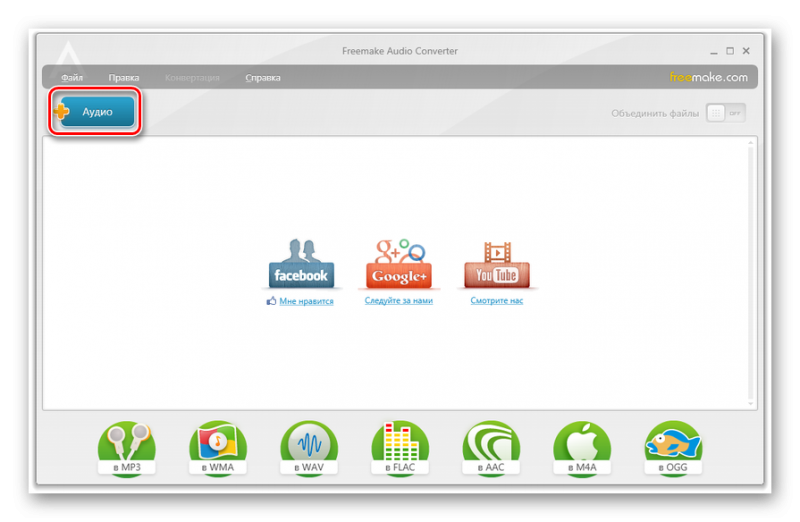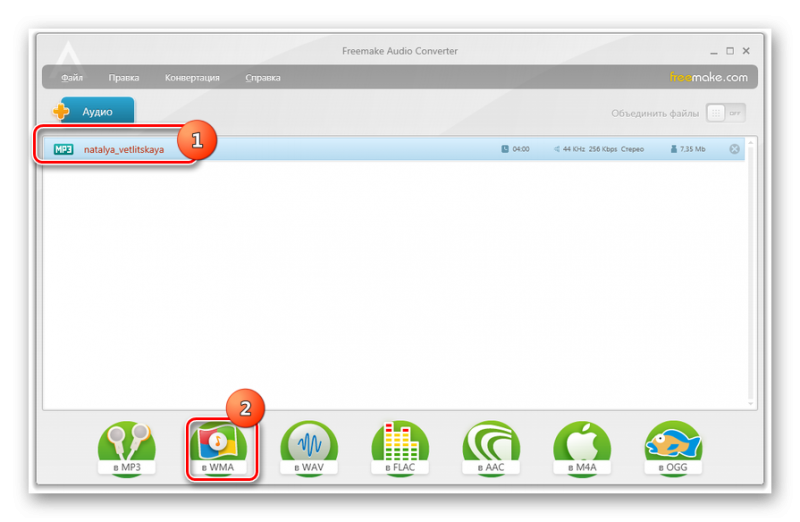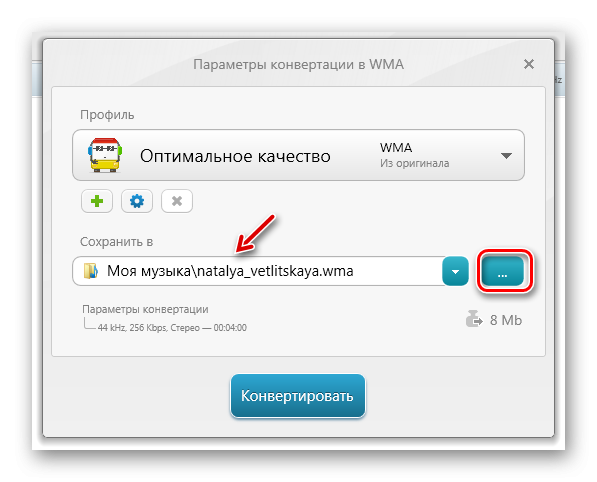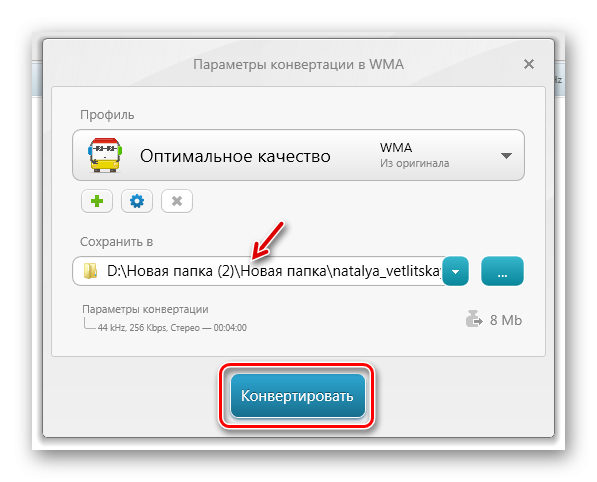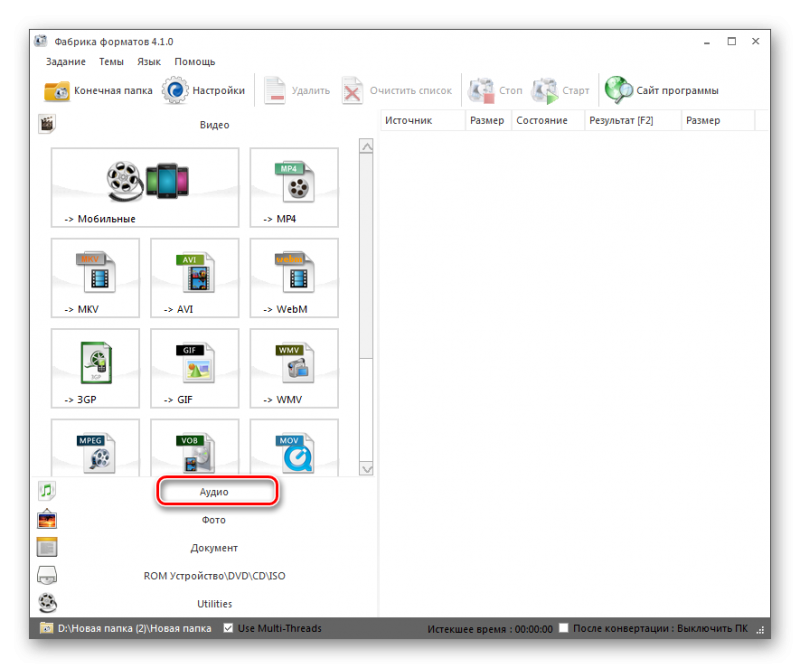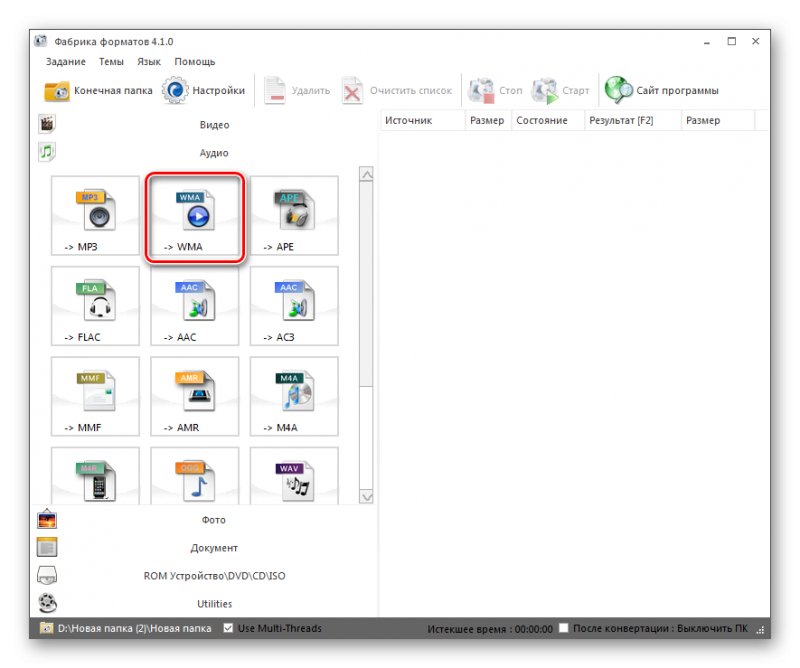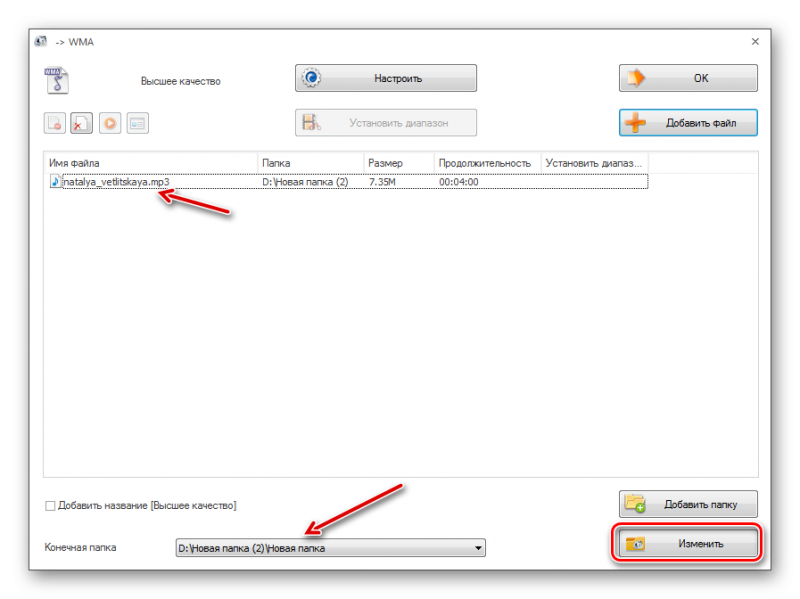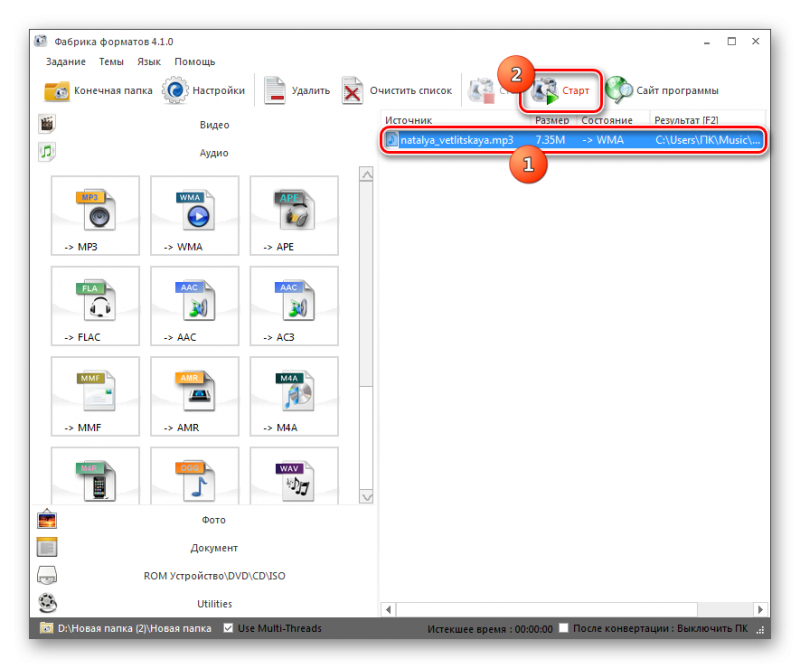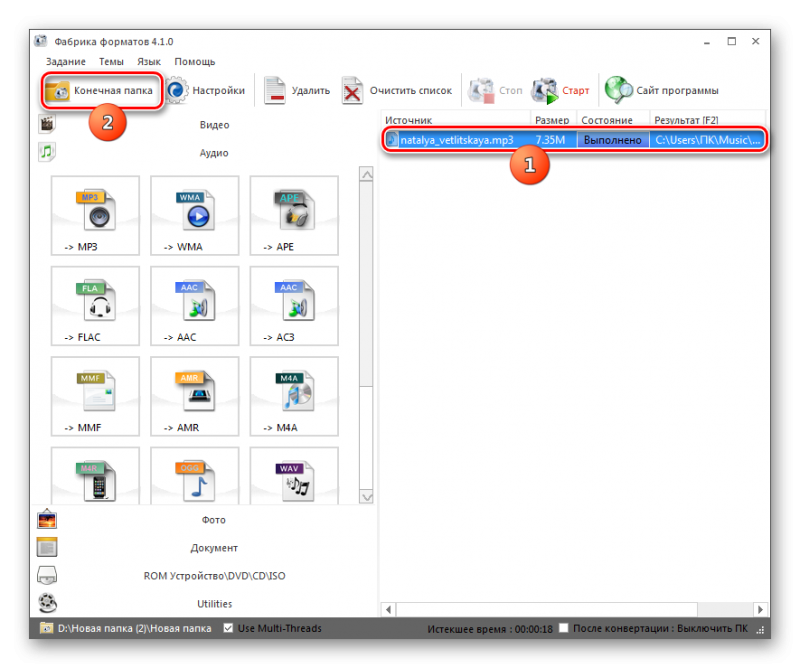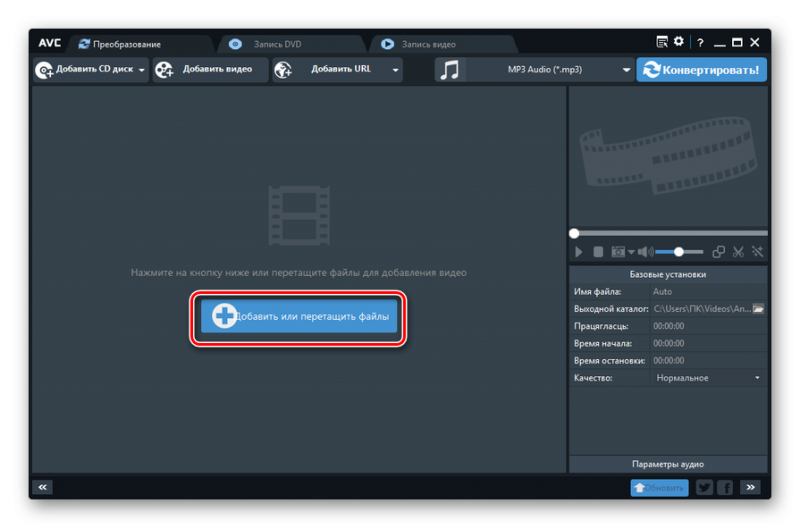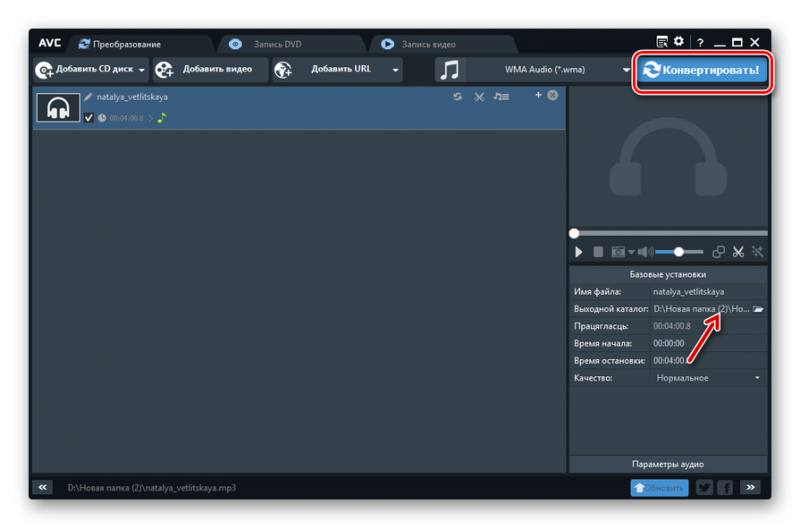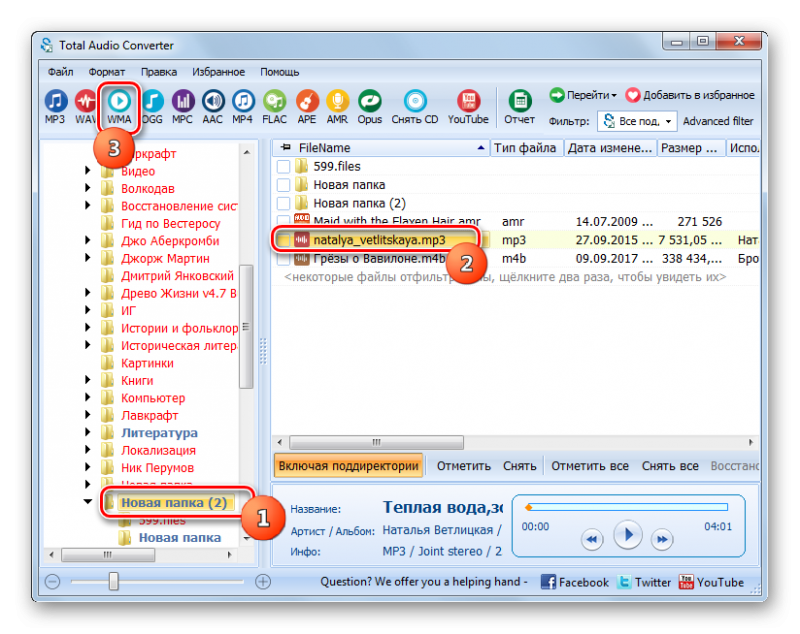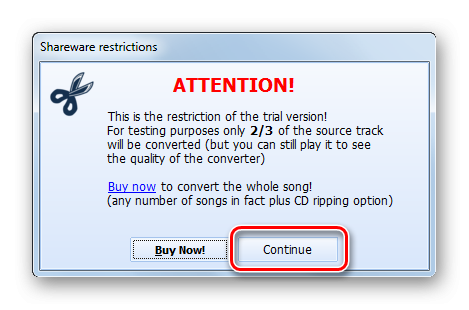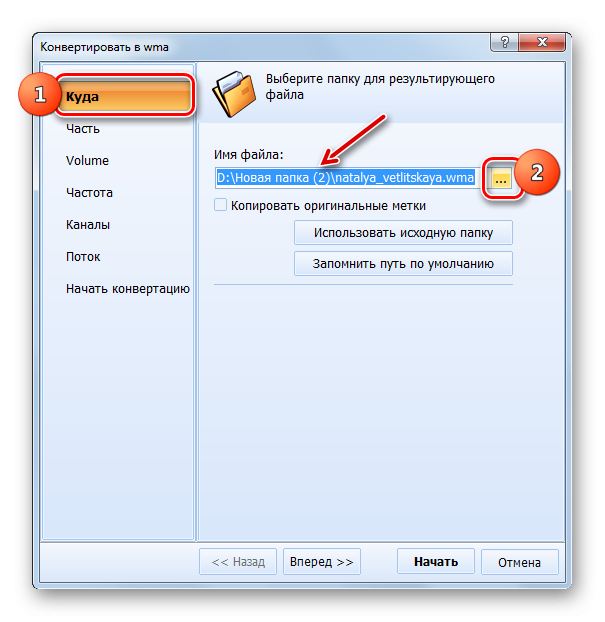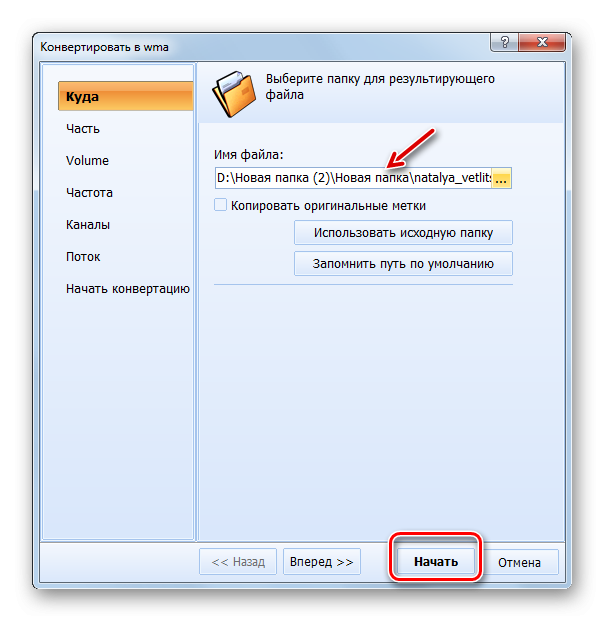Конвертация MP3 в WMA

Иногда есть нужда отконвертировать файл общеизвестного формата MP3 в несколько более компактный, «выведенный» Windows, формат WMA.
Как произвести конвертацию MP3 в WMA
Итак, рассмотрим несколько утилит, с помощью которых возможно выполнить конвертацию. Конечно, для этого можно воспользоваться и интернет-сайтами, но в приложении вы получите более качественный вариант файла, к тому же – ограничений практически никаких нет (например, ограничений на размер файла, количество скачиваний и т.д.).
Программа 1: Freemake audio converter
Из названия данного приложения понятно, что оно бесплатное. Этот конвертер предназначен именно для музыкальных файлов. Но минус данной утилиты в том, что она может конвертировать файлы длительностью максимум три минуты. Для конвертирования более длинных треков вам будет предложено установить платную версию приложения.
Последовательность действий такова:
- Сперва загрузите приложение, затем - выберите файл, который необходимо обработать. Кликните «Аудио». В открывшемся окне выберите необходимый вам музыкальный файл и нажмите «Открыть».
![Конвертация MP3 в WMA]()
- На данном этапе необходимо указать желаемый формат аудиофайла. Для этого сначала выделите файл, а затем укажите направление переформатирования. Кликните на значок «WMA» внизу экрана.
![]()
- Откроется окно «Параметры конвертации WMA». Изменять что-либо совсем не обязательно; по желанию вы можете поменять качество итогового файла во вкладке «Профиль». В поле «Сохранить в» вы увидите адрес папки, куда будет сохранён файл. Чтобы изменить папку, кликните на троеточие справа от поля.
![]()
- Для изменения файла кликните на «Конвертировать». Результат конвертации вы можете посмотреть в папке, указанной вами ранее.
![]()
Программа 2: Format Factory
Данная программа является бесплатным и совершенно универсальным конвертером. К тому же - есть возможность конвертировать разом целую группу файлов!
- Загрузите «Format Factory» и кликните на группу «Аудио».
![]()
- Затем в открывающемся перечне аудиоформатов отметьте значок «WMA».
![]()
- Вас перекинет на окошко конвертирования в формат WMA, где вам нужно указать файл, который вы хотите изменит. Для этого кликните «Добавить файл».
![]()
- В открывшемся окне выделите файл, который вы хотите преобразовать. Если же вам необходимо провести эту операцию с несколькими файлами, то выделяйте их все. Как было сказано выше, данная программа может работать с несколькими файлами одновременно. Затем будет открыто окно, где вы увидите все выбранные вами и уже готовые к преобразованию материалы. Также, можно увидеть, куда будет сохранён файл: «Конечная папка». Если вам необходимо поместить файл в определённую папку, то кликните «Изменить».
![]()
- После того как вы нажмёте на «ОК», вас вернут к самому первому окошку. Только справа отобразится задача группы WMA: будет указан исходный файл (графа «Источник»), направление конвертирования в столбике «Состояние», папка, куда будем помещён отконвертированный файл («Результат»). Чтобы запустить преобразование нажмите на «Старт».
![]()
- Для отслеживания процедуры преобразования посмотрите в столбец «Состояние». Когда операция будет выполнена, то вы увидите значение «Выполнено». Для того, чтобы открыть файл нажмите на «Конечная папка» на панели.
![]()
Приложение 3: Any Converter
Следующим мы рассмотрим медиаконвертер Any Converter.
- Запустите программу. Выберите исходный файл: для этого выберите его в открывшемся окне и кликните «Открыть». Он отобразится на главной страничке приложения в списке файлов, готовых для преобразования.
![]()
- В выпавшем списке форматов, разбитых на части, выберите «Аудиофайлы» (значок восьмой нотки). Затем найдите формат «WMA Audio». Перейдите в раздел «Базовые разработки», чтобы выбрать параметры сохранения. В папке «Выходной каталог» прописана итоговая папка. Если вам нужно сохранить файл в другую папку, крикните на значок в образе каталога. После изменения итоговой папки, вы можете нажать на значок «Конвертировать!».
![]()
- После обработки файла будет открыт «Проводник»: он ещё раз покажет место расположения файла WMA.
Приложение 4: Total Audio Converter
Это приложение плохо тем, что оно платное. А его тестер может конвертировать только половину исходного файла.
- После запуска программы, вам потребуется выбрать файл, который вы хотите преобразовать. Отметьте папку, содержащую файл MP3 с помощью инструмента-навигатора, расположенного слева.
- Затем вернитесь к правой части конвертера и выберите файл, который вы хотите «обработать». Затем, крикните на панели инструментов на значок «WMA».
![]()
- Если вы используете бесплатную версию утилиты, то на пять секунд выскочит объявление о том, что будет конвертирован только отрывок файла. Кликните на «Continue».
![]()
- В открывшемся окошке будут видны параметры изменения в WMA. Также есть возможность, что, переключаясь между вкладками, возможно сможете произвести настройки исходящего формата. Для самого простого конвертирования это не нужно: выберите папку, куда вы хотите сохранить файл WMА (но по умолчанию стоит папка, в которой находится исходник).
![]()
- Вы сможете увидеть выбранный путь в элементе «Имя файла». Для того, чтобы начать конвертирование, нажмите на кнопку «Начать». Далее откроется окошко с динамикой в виде цифрового и процентного информера.
![]()
- Когда завершится обработка, вас переведут в папку, куда был сохранен файл WMA.